
V této sérii článků se pokusíme hovořit o tak úžasném nástroji, jako je System Center Configuration Manager 2007 nebo SCCM 2007 (dříve nazývaný Systems Management Server, SMS 2003). Pokusím se popsat aspekty instalace SCCM 2007, jeho konfiguraci a aplikaci. SCCM2007 je nástroj ke snížení nákladů na správu vozového parku počítačů v organizaci, jeho instalace je poměrně jednoduchá, avšak pro realizaci celého spektra schopností SCCM potřebujete poměrně hluboké porozumění jeho struktuře a principům fungování. Doufám, že tyto články pomohou při vývoji tohoto produktu..
Instalace SCCM 2007 se skládá z 5 kroků:
Nainstalujte systém Windows Server 2008 R2
Tato fáze je nejjednodušší a nejrychlejší, zde musíte připravit a nainstalovat systém Windows 2008 R2 Standard nebo Enterprise na fyzický nebo virtuální počítač, vše je obvyklé. Po instalaci budete muset nakonfigurovat síť a zadat server do domény. Předpokládá se, že IPv6 se v naší síti nepoužívá, takže na všech síťových rozhraních s čistým svědomím vypínáme jakoukoli zmínku o IPv6.

Nastavení rolí a funkcí
Pro SCCM 2007 potřebujeme následující komponenty:
o .Net Framework,
o Vzdálená diferenciální komprese
o BITS
o Funkce rozšíření serveru IIS
o Windows Deployment Services (WDS)
Nastavte je.
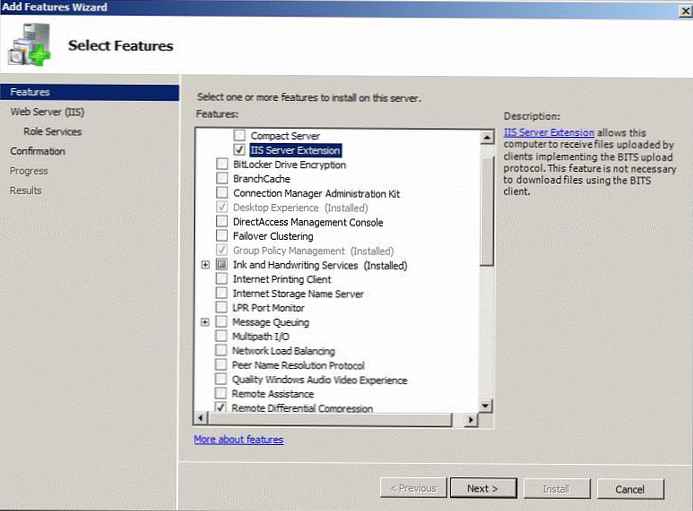 Dále pomocí správce správy serveru musíte nainstalovat Internetovou informační službu (IIS) s následujícími komponenty:
Dále pomocí správce správy serveru musíte nainstalovat Internetovou informační službu (IIS) s následujícími komponenty:
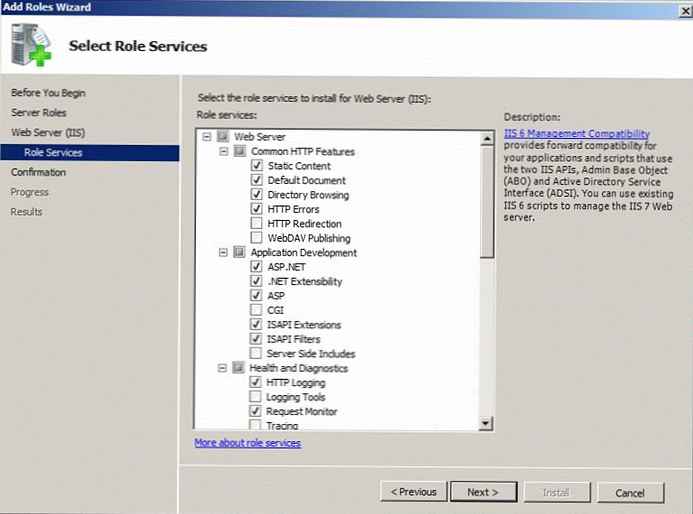
Konfigurace serveru před instalací SCCM 2007
Na serveru SCCM přejděte do složky % windir% \ System32 \ inetsrv \ config \ schema . Najděte soubor webdav_schema.xml, udělejte mu práva, vymažte příznak „jen pro čtení“ a proveďte v souboru následující změny (soubor by měl vypadat takto):
Otevřete konzolu pro správu služby IIS Manager, vyberte výchozí web a najděte prvek webdav (autorská pravidla WebDAV).
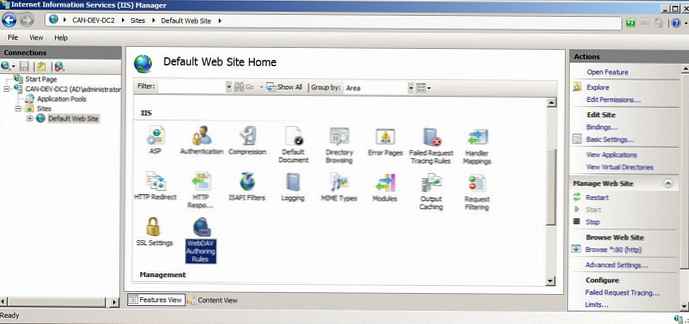
Poklepejte na "Pravidla pro vytváření WebDAV" a povolte webdav ('Povolit webDAV').
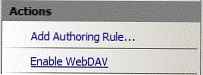
Dále vyberte „Přidat autorské pravidlo“ a vytvořte pravidlo s následujícím nastavením (věnujte pozornost této části článku, protože nesprávné nastavení může v budoucnu způsobit značné problémy):
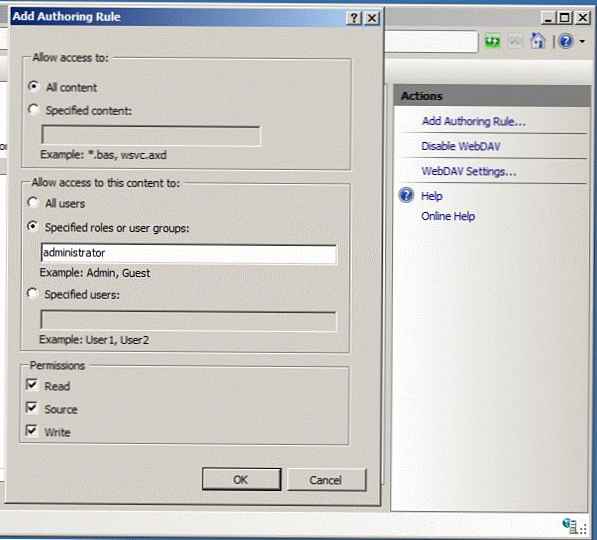
Vyberte nastavení webDAV a nastavte:
o Povolit dotazy na anonymní vlastnictví = true,
o Povolit vlastní vlastnosti = Nepravda,
o Povolit dotazy na vlastnosti s nekonečnou hloubkou = False
o Povolit zobrazení skrytých souborů = True.
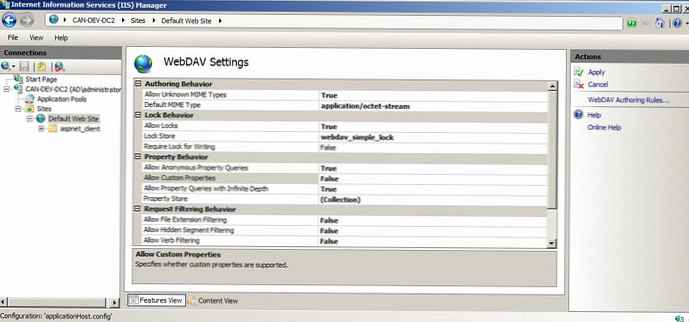
Ve Správci služby IIS zvýrazněte výchozí web a vyberte možnost „Ověřování“. Vyhledejte položku „Ověřování systému Windows“ a aktivujte ji (povolit).

Nainstalujte SQL a WSUS
SCCM vyžaduje, aby SQL Server 2008 a WSUS 3.0 SP2 správně fungovaly. Musíte začít s SQL 2008, instalujeme pouze komponenty databáze. Protože SCCM je v mém případě nasazen v testovacím prostředí, používám Windows autentizaci a jako administrátor SQL používám účet lokálního administrátora (administrátor).
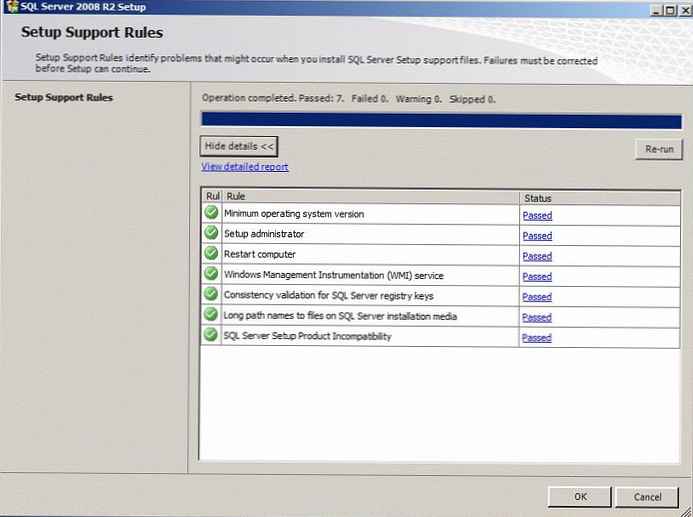

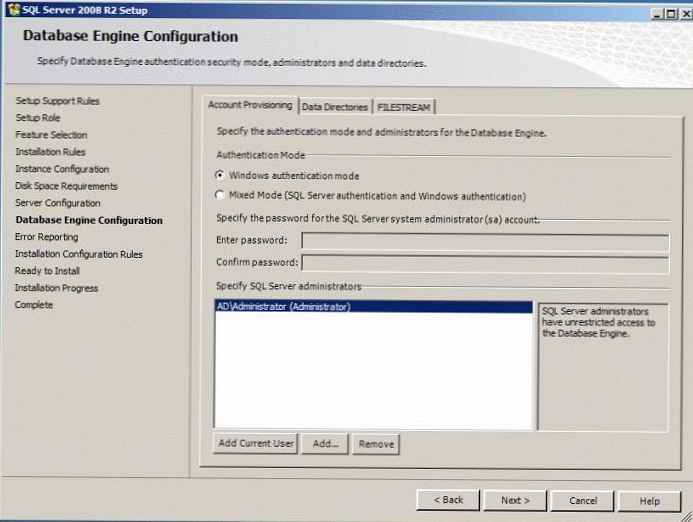
V tomto okamžiku je třeba nakonfigurovat komunikaci SQL-IP pro rozhraní zpětné smyčky a zbytek rozhraní IPv4. Spusťte SQL Server Configuration Manager, přejděte na SQL Server Network Configuration -> TCP / IP -> IP Addresses, najděte rozhraní 127.0.0.0 a ipv4 a povolte je všechny (enable = yes).
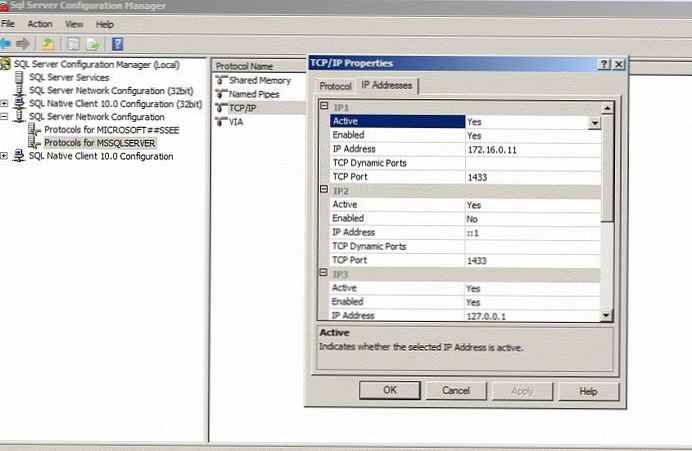
Stahujte a nainstalujte WSUS 3.0 SP2 s výchozím nastavením, ujistěte se, že jste vybrali ruční synchronizaci (ruční synchronizace). Pomocí SCCM + WSUS zadejte typy produktů, které chcete aktualizovat.
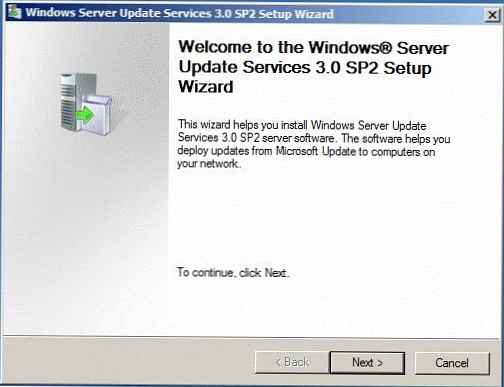
Nainstalujte SCCM 2007
Před zahájením instalace SCCM je nejprve proveden postup kontroly, zda systémové parametry splňují požadavky na SCCM server, pokud některá komponenta chybí, bude zvýrazněna a budete vyzváni k instalaci této komponenty. Pokud jste dokončili všechny předchozí kroky, pak v této fázi stačí rozšířit schéma AD pro SCCM (rozšíření SCCM schématu).
Rozšíření schématu o komponenty SCCM je poměrně jednoduchý postup, nejprve v distribuci přejděte do následujícího adresáře \SMSSETUP \Přihrádka \i386 \. Běh EXTADSCH.exe, v případě, že vše proběhne hladce, příkaz se spustí a zavře, jinak konzola vypíše chyby a varování, což znamená, že pro správné publikování SCCM ve službě Active Directory je vyžadována další konfigurace.
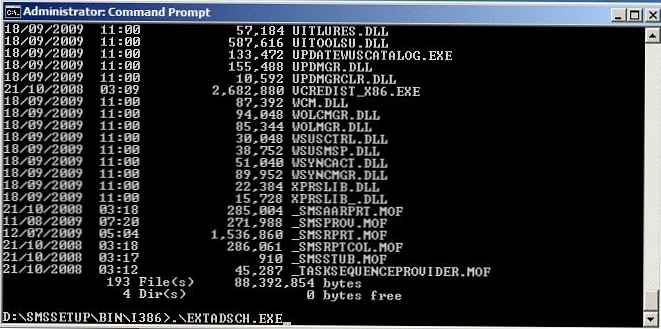
V této fázi, aby se předešlo dalším problémům, je nutné vytvořit kontejner System Management v kontejneru „System“ a poskytnout řadiči domény (v tomto případě CAN-DEV-DC2) práva vytvářet a upravovat objekty v tomto kontejneru.
Otevřete konzolu MMC ADSIEdit, připojte se k doméně, kde plánujete nasazení SCCM. Rozbalte prvek domény, vyhledejte a klepněte pravým tlačítkem myši na prvek CN = System. V kontextové nabídce vyberte Nový-> Objekt. V
v okně, které se otevře, vyberte třídu Kontejner a klikněte na Další. Do textového pole zadejte Správa systému, klepněte na tlačítko Další, Dokončit.
Po vytvoření kontejneru otevřete konzolu „Uživatelé a počítače AD“, klikněte na Zobrazit -> Pokročilé funkce a přejděte do kontejneru Systém -> Správa systémů. Klepněte pravým tlačítkem myši na kontejner -> Delegate Control, vyberte řadič domény, klikněte na Next-> 'Create a custom task to delegate'.
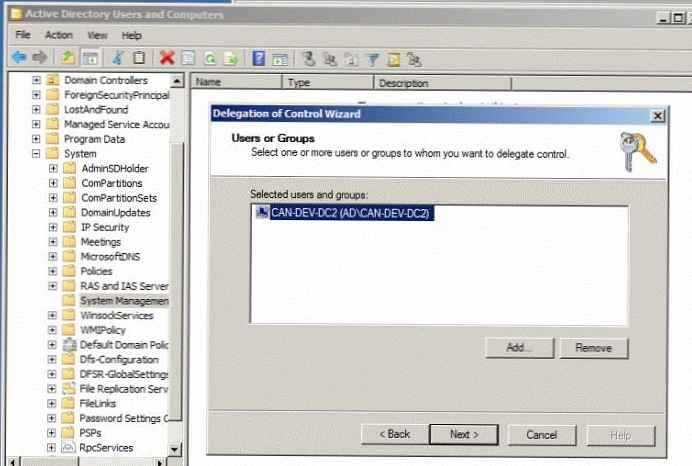
Ověřte, že je nastavena možnost „Tato složka, existující objekty a vytváření nových objektů v této složce“.
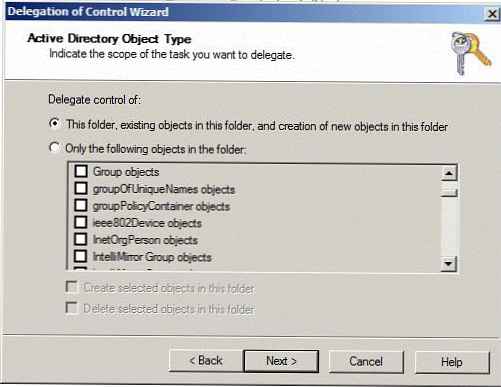
Nastavte oprávnění následujícím způsobem.
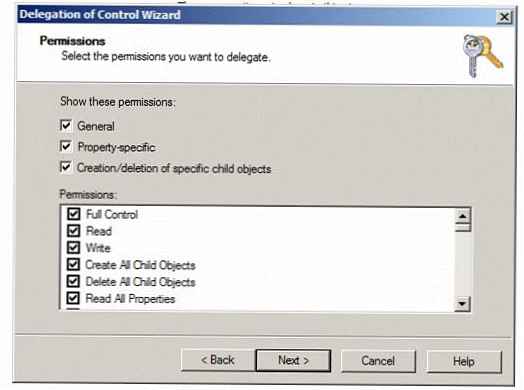
Nakonec spusťte instalaci SCCM 2007. Průvodce instalací je poměrně jednoduchý, můžete si jej prohlédnout sami nebo se podívat na snímky obrazovky, které jsem pořídil během instalace v testovacím prostředí.
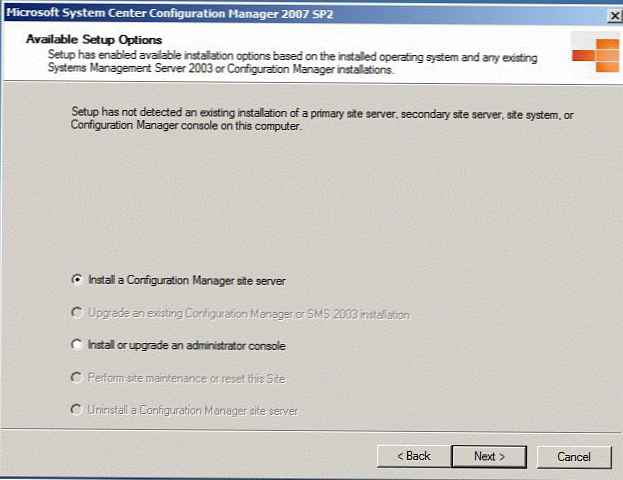
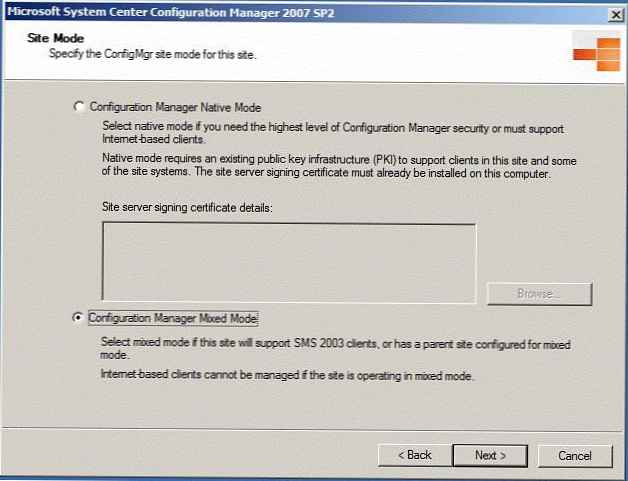
V tomto kroku se ujistěte, že váš server (virtuální nebo fyzický) má přístup k internetu, pak si musíte stáhnout aktualizace WSUS na náš server. Pokud jste si stáhli aktualizace dříve a uložili aktualizace na jiném místě, musíte toto umístění určit.
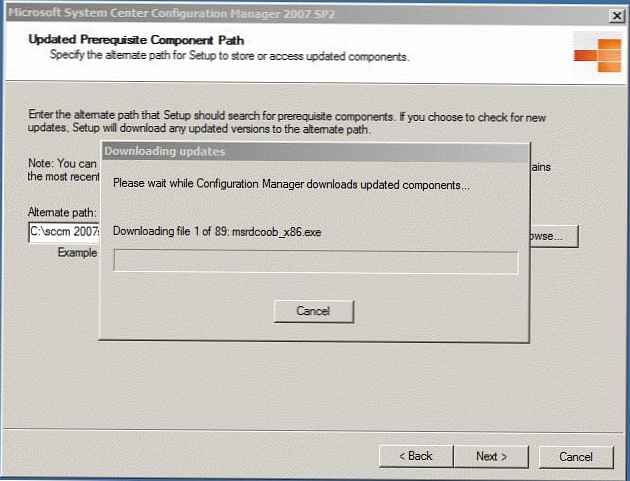
Poté bude zahájena automatická instalace SCCM, její doba dokončení závisí na vlastnostech použitého železa. Po dokončení instalace SCCM otevřete konzolu a uvidíte něco jako následující:
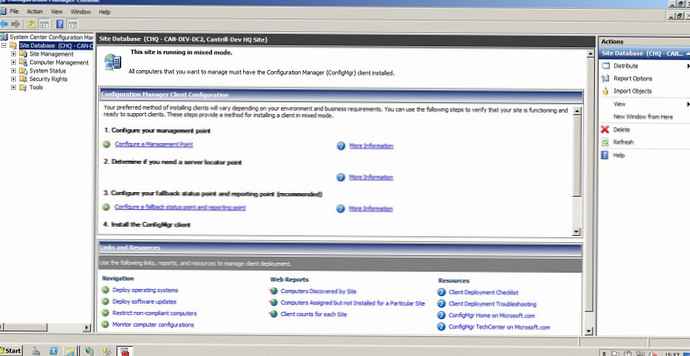
Stav komponent SCCM v této fázi lze zkontrolovat z konzoly SCCM. Proč v konzole vyberte Site DB -> System Status-> Status Status -> Site -> Component Status. Pokud existují komponenty označené žlutými a červenými vlajkami, musíte na ně kliknout pravým tlačítkem a vybrat Zobrazit zprávy -> Všechny zprávy. Pečlivě si přečtěte popis chyby a možné důvody jejího výskytu a potom se pokuste tyto chyby opravit (spíše individuální postup). Po nějaké době by měl být stav komponenty aktualizován (obvykle 10-15 minut).
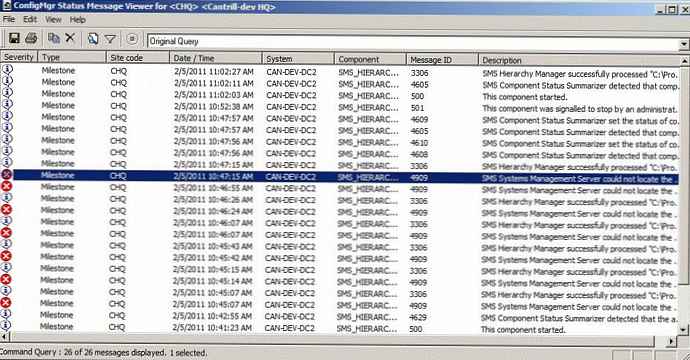
Tento článek o instalaci SCCM 207 je u konce, v další části se dozvíme více o nastavení SCCM 2007.











